Puedes convertir páginas a PDF fácilmente desde la sección "Archivo" de la mayoría de procesadores de texto y otras aplicaciones, y pulsando "Guardar como".
En el cambiante mundo digital actual, los PDF son uno de los formatos más utilizados, gracias a su versatilidad multiplataforma y a su capacidad para conservar el formato independientemente de quién vea el archivo. Pero si te preguntas cómo convertir páginas a PDF con MobiOffice u otras aplicaciones, aquí te explicamos cómo hacerlo.
Puedes convertir páginas a PDF fácilmente desde la sección "Archivo" de la mayoría de procesadores de texto y otras aplicaciones, y pulsando "Guardar como".
En el cambiante mundo digital actual, los PDF son uno de los formatos más utilizados, gracias a su versatilidad multiplataforma y a su capacidad para conservar el formato independientemente de quién vea el archivo. Pero si te preguntas cómo convertir páginas a PDF con MobiOffice u otras aplicaciones, aquí te explicamos cómo hacerlo.
1. ¿Por qué tanta gente utiliza PDF?
Es posible que se haya dado cuenta de que casi todo el mundo ha utilizado o utiliza PDF en su trabajo, o incluso en su vida. Hay muchas razones para ello:
Compatibilidad universal: Probablemente, la mayor razón para usar PDF es que cualquiera puede abrirlos. A diferencia de otros formatos de documento que necesitan un software específico para abrirse, los PDF pueden verse en prácticamente cualquier dispositivo que tenga un lector de PDF. Esto los hace ideales para compartir documentos entre personas que utilizan distintos dispositivos y sistemas operativos, incluidos los móviles. Así, si trabajas en un PC y sabes que el destinatario utiliza un Mac, no tendrá ningún problema si el archivo está en formato PDF.
Los formatos siguen siendo los mismos: Otra característica popular de los PDF es que conservan fielmente el mismo diseño, fuentes y gráficos del documento original. Esto significa que, cuando compartas un archivo, no tendrás que preocuparte de que cambien las fuentes, se desplacen las imágenes o se desordenen los diseños: una ventaja crucial para currículos, presentaciones, propuestas o cualquier documento en el que la coherencia visual sea primordial.
Gran seguridad: Aparte de las ventajas de accesibilidad, los PDF también ofrecen sólidas funciones de seguridad para salvaguardar la información confidencial. Puedes proteger tu PDF con una contraseña para que nadie pueda acceder al contenido y, para una protección aún mayor, las funciones de cifrado te permiten codificar el contenido del documento. Esta capa de seguridad añadida es inestimable para proteger información confidencial como registros financieros, documentos legales o datos privados.
Tamaño de archivo reducido: Aunque el tamaño exacto depende del contenido, los PDF suelen ser más pequeños que los originales. Por lo general, los archivos con mucho texto son los que experimentan una reducción de tamaño más significativa, lo que se traduce en cargas más rápidas, adjuntos de correo electrónico más sencillos y un almacenamiento más eficiente. En el mundo digital de hoy, donde el espacio de almacenamiento en la nube y el ancho de banda pueden ser escasos, los PDF ofrecen una ventaja bienvenida, especialmente cuando se trata de grandes volúmenes de documentos.
Archivo a largo plazo: A diferencia de algunos formatos de archivo susceptibles de corromperse con el tiempo, los PDF son conocidos por su excepcional estabilidad. Resisten la degradación digital y mantienen la legibilidad prácticamente para siempre, lo que los hace perfectos para archivar documentos cruciales como contratos, certificados o registros históricos.
Bien, vamos a ver cómo convertir páginas a PDF - y utilizaremos MobiDocs para demostrar lo fácil que puede ser. Y una nota rápida: cuando decimos "páginas", nos referimos a archivos de Microsoft Word, Apple iWork y muchos más. Y, por supuesto, también se pueden convertir presentaciones y hojas de cálculo.
2. Cómo convertir páginas a PDF en Windows
En el menú Archivo haga clic en Exportar a PDF.
Seleccione qué exportar.
Exportar todas las páginas: exporta todo el archivo a PDF.
Exportar página actual: exporta la página que ve en Vista previa a la derecha.
Exportación personalizada: introduzca un intervalo en el campo inferior, por ejemplo, 1-5.
Haga clic en Exportar: Navegue hasta el destino con el explorador/buscador de archivos de Windows resultante, haga clic en Guardar.
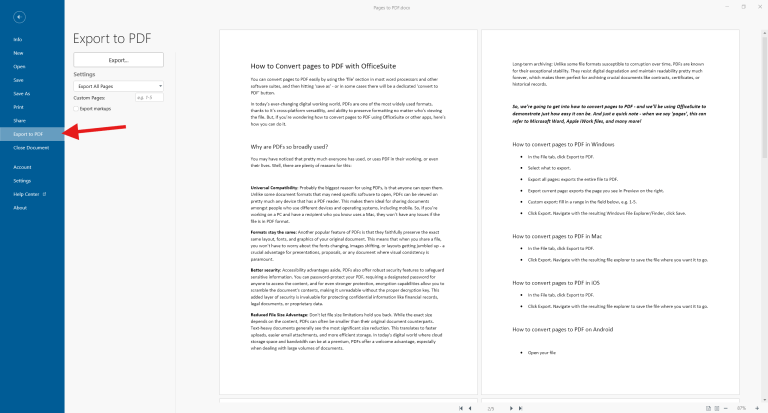
3. Cómo convertir páginas a PDF en un Mac
En el menú Archivo haga clic en Exportar a PDF.
Haga clic en Exportar: Navegue hasta el destino con el Explorador de archivos/Finder, haga clic en Guardar.
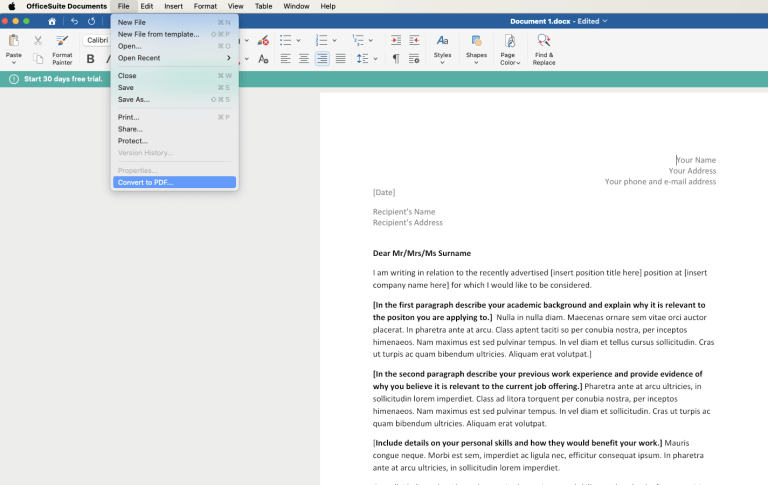
4. Cómo convertir páginas a PDF en iOS
En la cinta superior toque Inicio.
Toque Convertir a PDF: Navegue hasta el destino con el Explorador de archivos/buscador, haga clic en Guardar.
5. Cómo convertir páginas a PDF en Android
Abra tu archivo
Toque los tres puntos en la parte superior izquierda de la pantalla
Toque el botón A PDF que se encuentra debajo.
Guarde el archivo en el lugar diseñado, o compártelo según necesites
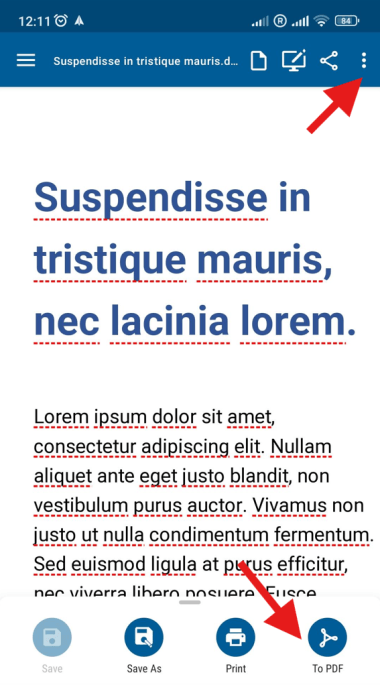
6. ¿Qué tipos de archivos debo convertir a PDF?
Utilizar correctamente los PDF significa saber cuándo es mejor usarlos y cuándo no. A continuación te indicamos cuándo te conviene hacerlo:
Archivos destinados a compartir: Los archivos PDF se pueden leer en casi todos los dispositivos que dispongan de un lector de PDF, lo que los convierte en la mejor opción para compartir archivos con otras personas. Esto es especialmente importante si no sabes qué software utiliza el destinatario.
Archivos que requieren un formato coherente: Los PDF conservan el formato del documento original, asegurando que lo que ves en tu pantalla es lo que imprimirán o verán los demás. Esto es importante para documentos como currículos, folletos, contratos legales o cualquier documento que necesite causar una buena impresión.
Versiones finales: Si has terminado de editar un documento y quieres evitar cambios posteriores, convertirlo a PDF es una buena forma de bloquearlo. Por supuesto, existen aplicaciones de software, como MobiPDF, que permiten editar un PDF, pero sigue siendo un buen indicador de que un documento no está pensado para ser editado.
Archivos grandes: Los PDF a veces pueden comprimir los archivos a un tamaño menor que el formato original, lo que puede ser útil para enviarlos por correo electrónico o almacenar documentos.
Estos son algunos ejemplos de tipos específicos de documentos que puede querer convertir a PDF:
Currículos
Presentaciones
Cartas
Facturas
Folletos
Libros blancos
Libros electrónicos
Documentos jurídicos (contratos, acuerdos, etc.)
Formularios
7. Cuándo evitar el uso de PDF
Aunque los PDF son muy útiles, hay ocasiones en las que no son la mejor opción.
Cuando el contenido debe ser editable: Los PDF son documentos estáticos, y editarlos puede resultar engorroso. Si necesitas algo que se pueda actualizar fácilmente, como un documento vivo o un proyecto de colaboración, un documento de Word o Google Doc es una mejor opción. Pero si necesitas editar un PDF, MobiPDF puede ayudarte.
Para ver en el móvil: Los PDF pueden resultar toscos y requerir zoom en los dispositivos móviles. Si es probable que su público objetivo lo lea en sus teléfonos o tabletas, considere un formato que se adapte a diferentes tamaños de pantalla, como una página web.
Para la optimización de motores de búsqueda (SEO): Los motores de búsqueda pueden tener problemas para indexar el texto de los PDF. Si desea que su contenido sea fácilmente localizable en línea, una página web o una entrada de blog es una mejor opción.
Para contenidos interactivos: Aunque los PDF pueden incluir algunos hipervínculos, no son ideales para elementos multimedia o interactivos. Si desea incluir vídeos, animaciones u otros elementos atractivos, considere otro formato.
¿Estás... convertido?
Como hemos aprendido, los PDF son increíbles y pueden ayudarte en tu vida diaria y laboral, y con las herramientas adecuadas, convertir páginas y otros tipos de archivos a PDF también es muy fácil. Esperamos que la guía anterior te haya resultado útil y, si tienes alguna pregunta, consulta nuestro centro de ayuda o ponte en contacto con nuestro amable equipo de asistencia.




